
Для багатьох користувачів програма iTunes відома не стільки, як засіб для управління Apple-пристроями, скільки ефективний інструмент для зберігання медіаконтенту. Зокрема якщо почати правильно організовувати в iTunes свою музичну колекцію, дана програма стане відмінним помічником для пошуку цікавить музики і, при необхідності, копіювання її на гаджети або відтворення відразу у вбудованому програвачі програми. Сьогодні ми розглянемо питання, коли музику потрібно перенести з програми iTunes на комп'ютер.
Умовно музику в iTunes можна розділити на два види: додану в iTunes з комп'ютера і куплену в магазині iTunes Store. Якщо в першому випадку музика, наявна в iTunes, вже є на комп'ютері, то в другому музика може як відтворюватися з мережі, так і бути скачаної на комп'ютер для офлайн-прослуховування.
Як завантажити на комп'ютер придбану музику в iTunes Store?
- Клацніть у верхній області вікна iTunes по вкладці " обліковий запис» і в відобразиться вікні виберіть пункт »Покупки" .
- На екрані відобразиться вікно, в якому вам буде потрібно відкрити розділ «Музика». Тут відображатиметься вся куплена вами музика в iTunes Store. Якщо в даному вікні не відображаються ваші покупки, як це в нашому випадку, але ви впевнені, що вони повинні бути, значить, вони просто-напросто приховані. Тому наступним етапом ми розглянемо, яким чином можна включити відображення купленої музики (якщо музика у вас відображається нормально, даний етап можете пропустити аж до сьомого кроку).
- Для цього клацніть по вкладці «обліковий запис» , а потім перейдіть до розділу »переглянути" .
- У наступну мить для продовження вам буде потрібно вказати свій пароль від облікового запису Apple ID.
- Потрапивши у вікно перегляду особистих даних вашого облікового запису, знайдіть блок " iTunes у хмарі» і навколо параметра " приховані параметри» клацніть по кнопці " керувати» .
- На екрані відобразяться ваші музичні покупки в iTunes. Під обкладинками альбомів знаходиться кнопка " показати» , натискання по якій включить відображення в медіатеці iTunes.
- Тепер повертаємося до вікна "рахунок" – »Покупки" . На екрані відобразиться ваша музична колекція. У правому повернемо кутку обкладинки альбому буде відображатися мініатюрна іконка з хмарою і стрілкою вниз, що означає, що поки музика не завантажена на комп'ютер. Клацнувши по даній іконці, почнеться завантаження обраного треку або альбому на комп'ютер.
- Перевірити, що музика завантажена на комп'ютер, можна, якщо відкрити розділ «Моя музика» , де і відобразяться наші альбоми. Якщо біля них не значиться іконки з хмарою, значить, музика завантажена на комп'ютер і доступна для прослуховування в iTunes без доступу до мережі.
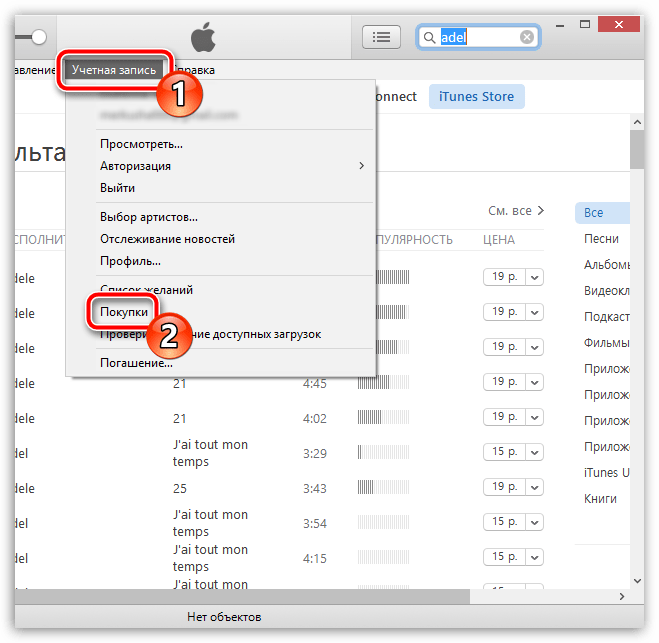
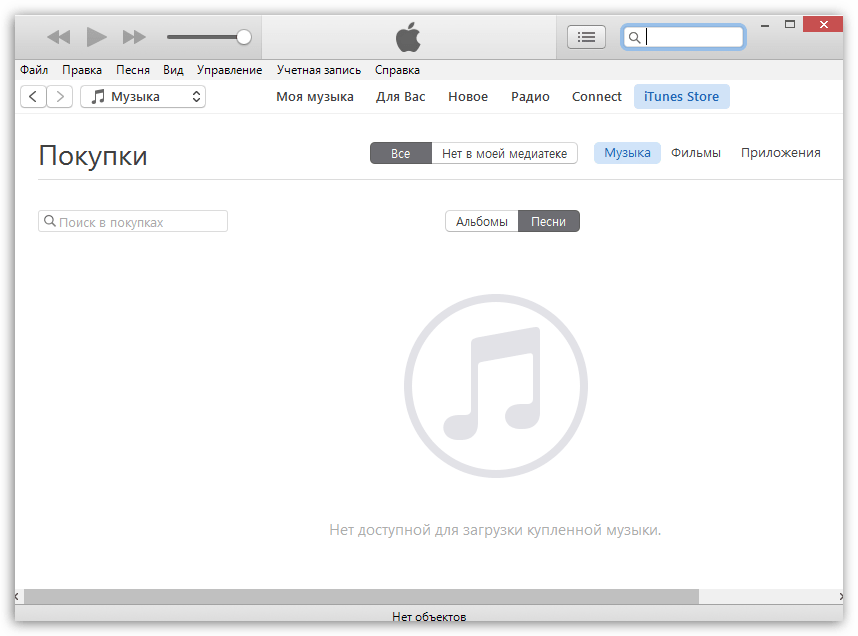
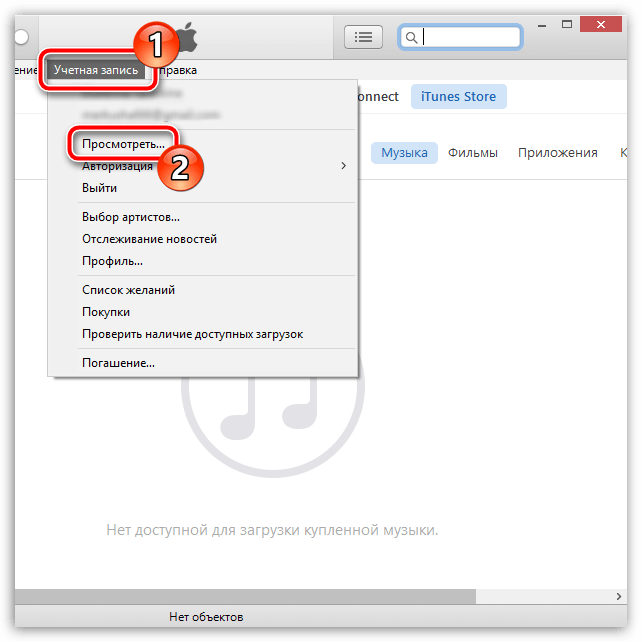
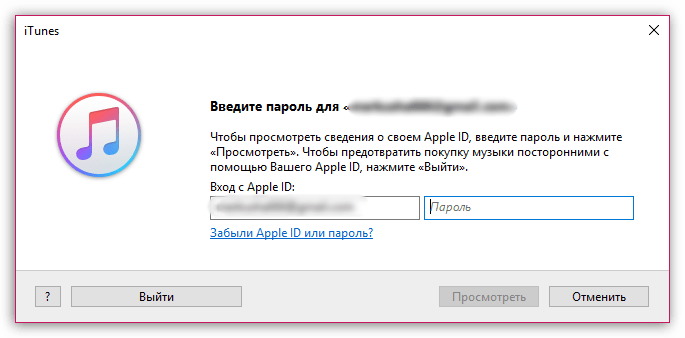
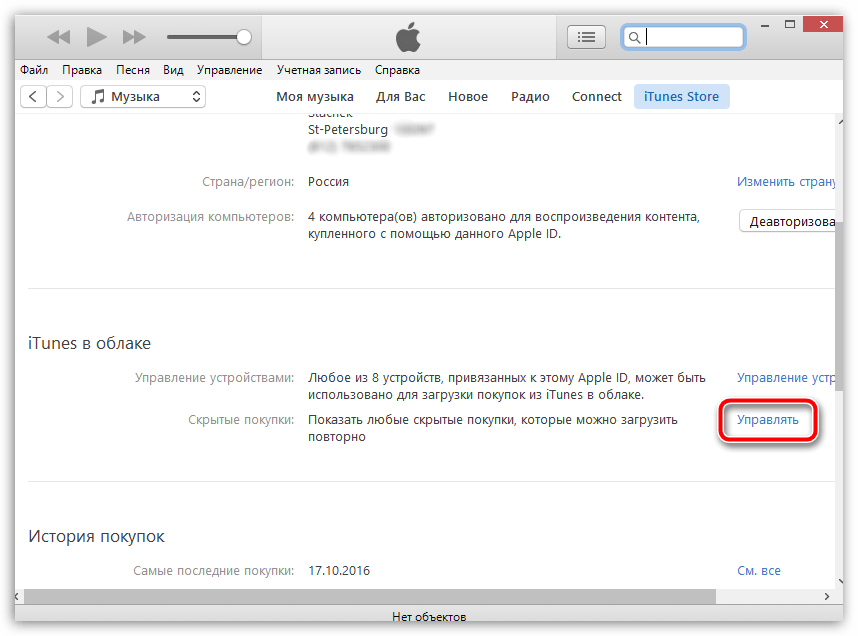
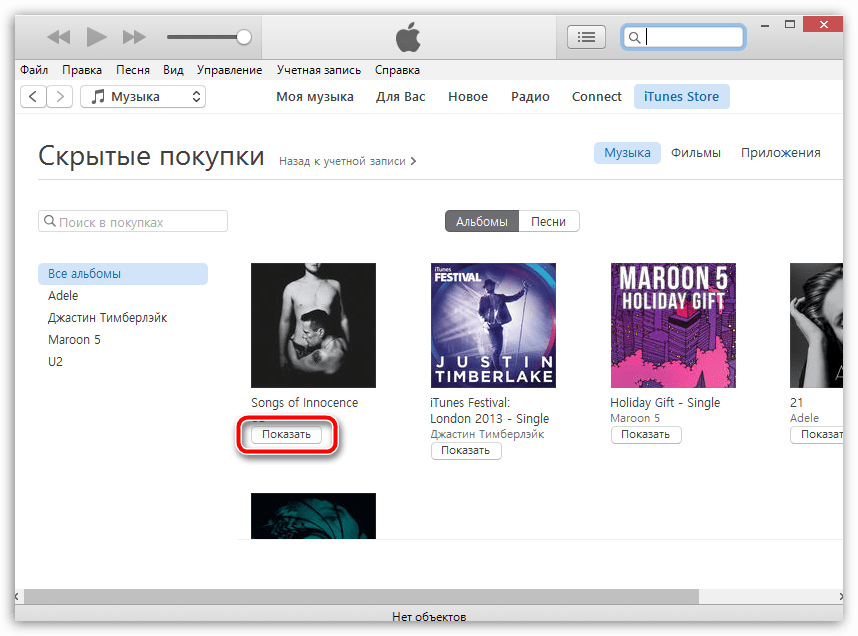
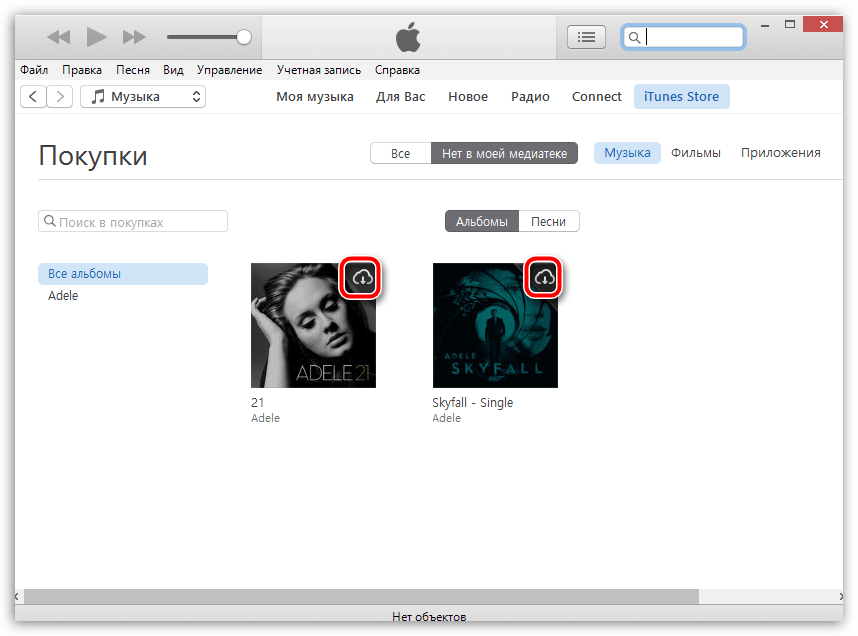
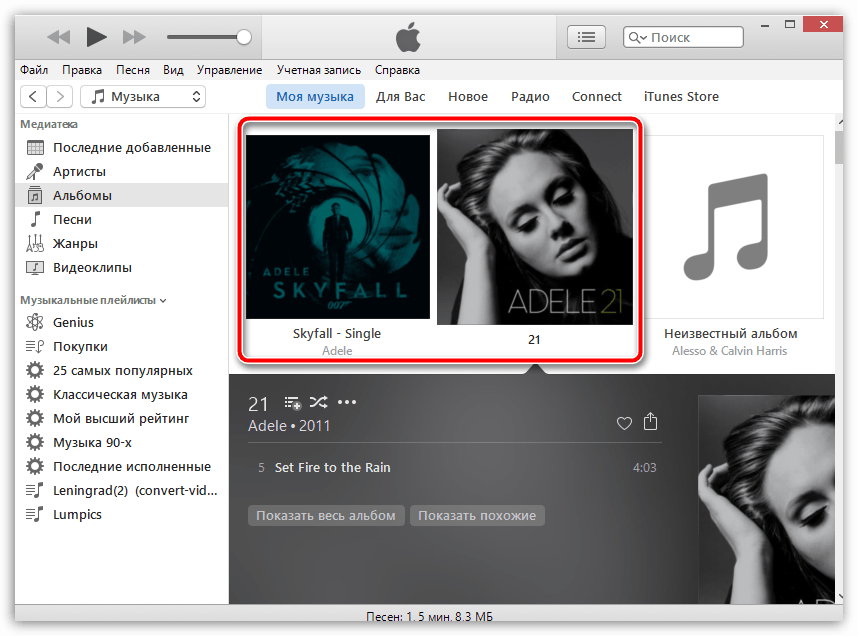
Якщо у вас залишилися питання, задавайте їх в коментарях.




